Vous rencontrez un problème avec votre imprimante Canon? Elle met du temps à répondre ou refuse d’imprimer? Cela peut venir d’une saturation de sa mémoire. En effet, une imprimante stock des fichiers temporaires dans sa mémoire logicielle afin d’accélérer ses performances. Cependant, ces fichiers s’accumulent et ils finissent par ralentir et faire planter l’imprimante. Pour vider la mémoire pleine de l’imprimante Canon, plusieurs méthodes existent. Nous allons vous les détailler simplement ci-dessous.
Comment effacer la mémoire de mon imprimante Canon?
4 méthodes permettent de réinitialiser la mémoire de l’imprimante Canon :
Méthode 1 : Vider la mémoire en réinitialisant électriquement l’imprimante Canon
La première manipulation efficace pour effacer la mémoire d’une imprimante Canon consiste à réaliser une réinitialisation électrique. Pour ce faire :
- Eteignez l’imprimante Canon
- Débranchez-la de la prise électrique et de l’ordinateur
- Patientez 5 minutes
- Rebranchez l’imprimante
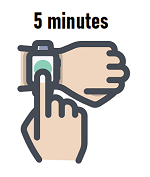
Si votre imprimante Canon ne veut pas imprimer, recommencez la procédure en procédant de la sorte :
- Eteignez l’imprimante et débranchez-la de la prise électrique
- Attendez 5 minutes
- Retirez le bac à papier de l’imprimante si c’est possible sur votre modèle ou retirez le papier du bac dans le cas contraire
- Rebranchez le cordon d’alimentation et rallumez l’imprimante
- Si un message apparaît vous proposant d’annuler l’impression, validez
- Replacez ensuite le bac à papier ou le papier dans l’imprimante Canon
Méthode 2 : Effacer la file d’attente d’impression de l’imprimante
Vous pouvez également vider la mémoire de l’imprimante Canon à partir de votre ordinateur lorsque l’imprimante vous signal qu‘un ou plusieurs documents sont bloqués dans la liste d’attente d’impression.
Pour ce faire, vous pouvez accéder à l’utilitaire d’impression de votre ordinateur ou depuis les paramètres présents sur l’écran LCD de l’imprimante, et trouver l’option “Purger les documents en attente d’impression” ou “Annuler tous les documents d’impression“.
Cela permettra de supprimer toutes les tâches d’impression en attente et donc de vider la mémoire d’impression de l’imprimante Canon qui n’imprime pas depuis votre ordinateur.
Méthode 3 : Effacer la mémoire de l’imprimante Canon via ses paramètres
Si les précédentes manipulations ne permettent pas de régler le problème que vous rencontrez avec l’imprimante, essayez alors de la réinitialiser en mode usine. Cela permettra alors de vider complètement sa mémoire interne et de la remettre à zéro. Pour cela :
- Appuyez sur la touche ” Menu” de votre imprimante
- Utilisez les flèches sur l’imprimante pour vous rendre sur l’option « Réinitialiser »
- Appuyez sur OK pour réinitialiser votre imprimante
- Confirmez que vous souhaitez réinitialiser les paramètres de l’imprimante Canon en appuyant à nouveau sur OK
Méthode 4 : Vider la mémoire en désinstallant le pilote de l’imprimante Canon

Enfin, pour remettre à zéro la mémoire de l’imprimante Canon, vous pouvez également désinstaller et réinstaller son logiciel et ses pilotes en procédant de la sorte :
– Désinstallez les pilotes et logiciel de l’imprimante Canon :
- Pour désinstaller les pilotes de l’imprimante, ouvrez le panneau de configuration de votre PC en cliquant sur le bouton démarrer et en recherchant “Panneau de configuration” ou “Paramètres”.
- Accédez à “Programmes et fonctionnalités” et localisez le pilote de l’imprimante Canon dans la liste des programmes installés.
- Sélectionnez le pilote de l’imprimante et cliquez sur “Désinstaller” ou “Supprimer”. Suivez les instructions à l’écran pour supprimer complètement le pilote.
- Redémarrez votre ordinateur une fois le pilote désinstallé.
Si vous utilisez un logiciel d’impression Canon (Quick Menu, Solution Menu EX) ou l’application Canon (Canon PRINT), désinstallez-les. Attention, cela supprime tous vos paramètres personnalisés.
– Réinstallez les pilotes et logiciel de l’imprimante Canon :
- Pour réinstaller les pilotes et logiciel de l’imprimante Canon, vous devez soit utiliser le CD fourni avec votre imprimante (si vous en aviez un à disposition dans la boîte d’achat), soit rebrancher l’imprimante à l’ordinateur et, si l’installation ne se lance pas automatiquement, les télécharger sur le site internet de Canon.
- Pour trouver le pilote correspondant à votre modèle, allez sur le site internet Canon, rubrique Support et saisissez la référence de votre imprimante Canon (par exemple : pixma mg3650).
- Téléchargez et installez la dernière version des pilotes et logiciel correspondants à votre imprimante et à votre système d’exploitation. Si vous imprimez via un smartphone ou une tablette, réinstallez l’application via Google Play ou App Store.
- Une fois le fichier téléchargé, ouvrez-le et suivez les instructions d’installation.
- Une fois le logiciel et les pilotes installés, redémarrez l’ordinateur et l’imprimante, puis vérifiez si le problème est résolu en imprimant un document.
Comment savoir si la mémoire de votre imprimante Canon est saturée?
Il y a plusieurs signes qui peuvent indiquer que la mémoire de votre imprimante Canon est pleine :
Par exemple, vous pouvez constater que les tâches d’impression sont plus lentes que d’habitude ou que l’imprimante ne répond plus. Vous pouvez également recevoir des messages d’erreur indiquant que l’imprimante est en panne ou que la mémoire est pleine.
Si vous utilisez votre imprimante Canon dans un environnement partagé, vous pouvez également constater que d’autres utilisateurs ont des difficultés à envoyer des tâches d’impression à l’imprimante.
FAQ
Que se passe-t-il si vous ne videz pas la mémoire de votre imprimante Canon?
Si vous ne videz pas régulièrement ou à temps la mémoire de votre imprimante Canon, cela peut causer des problèmes lors de l’impression. Elle peut par exemple empêcher de recevoir de nouvelles tâches d’impression. Cela peut également entraîner des erreurs de fonctionnement de l’imprimante (problème de connexion, problème d’impression, bourrages papier, etc). Par conséquent, vider régulièrement la mémoire de votre imprimante Canon via la réinitialisation électrique permet de garantir un fonctionnement optimal.
Dois-je vider la mémoire de mon imprimante Canon après chaque impression?
Il n’est pas nécessaire de vider la mémoire de votre imprimante Canon après chaque impression. En général, vider la mémoire de votre imprimante Canon tous les mois si vous l’utilisez très régulièrement devrait suffire pour maintenir une performance optimale. Utilisez la réinitialisation électrique, plutôt que les autres méthodes si votre imprimante ne rencontre pas de dysfonctionnement particulier.


0 Comments